Раздел: Документация
0 ... 8 9 10 11 12 13 14 ... 123 Объекты-копии располагаются вже видах и наже слоях, что и исходные объекты. Для завершения команды нажмите кнопку Прервать команду на Панели специального управления или клавишу ЕвС, Копия по концентрической сетке Команда (Копия по концентрической сетке) позволяет выполнить копирование выделенных объектов чертежа или фрагмента, разместив их в узлах концентрической сетки. Для вызова команды нажмите кнопку Копия по концентрической сетке на инструментальной панели Редактирование или выберите ее название в меню РедакторКепия. Порядок действий при копировании объектов по концентрической сетке следующий: 1.Выделите объект, подлежащий копированию. 2.Вызовите команду (Копия по концентрической сетке). В нижней части экрана появится Панель свойств с параметрами по умолчанию (рис. 1.44). ]*щ>« f¥l ——v/д. — —-1-- 1.44 3.Укажите базовую точку для копирования т1. На экране появится фантом массива с параметрами по умолчанию. Чтобы настроить их требуемым образом, активизируйте вкладку Параметры на Панели свойств (рис. 1.45).
Рис. 1.45 4.В поля N1 и N2 введите количество экземпляров массива соответственно в радиальном и кольцевом направлении. 5.В поле Радиус введите значение радиуса начальной окружности сетки. 6.В поле Угол введите угол между осью абсцисс текущей системы координат и первой радиальной линией сетки. 7.В поля Шаг1 и Шаг2 введите шаг копий соответственно в радиальном и кольцевом направлениях и выберите интерпретацию шага. 8.С помощью переключателей (Не оставлять копию в центре сетки) или (Оставлять копию в центре сетки) укажите, требуется ли отрисовка центральной копии - геометрического объекта, базовая точка которого совпадает с центром сетки, - или не требуется. 9.С помощью переключателей ориентации копий(Доворачивать копии до радиального направления) или (Не доворачивать копии до радиального направления) укажите нужное направление. Каждое изменение того или иного параметра массива немедленно отражается на его фантоме. 10.Укажите точку вставки массива т2. Пример копирования по концентрической сетке показан на рис. 1.46. 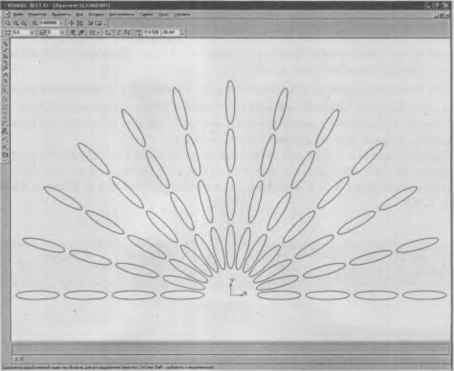 1.46 Объекты-копии располагаются в тех же видах и на тех же слоях, что и исходные объекты. Для завершения команды нажмите кнопку Прервать команду или клавишу ЕЭС Деформация Команда Деформация позволяет видоизменить или деформировать выделенные объекты чертежа или фрагмента. Для вызова команды выберите ее из меню Редактор. Она имеет подменю из трехкоманд: Сдвигом, Поворотом и Масштабированием (рис. 1.47). & Поворотом Масштабироеавим Рис. 7.47 Деформация сдвигом Команда Деформация сдвигом позволяет выполнить деформацию сдвигом объектов чертежа или фрагмента. Для вызова команды выберите ее название из меню РедакторДеформация. Предварительное выделение объектов, подлежащихде-формированию, выполнять не нужно. Для быстрого перехода к команде нажмите кнопку (Деформация сдвигом), расположенную на Компактной панели. Укажите последовательно первую и вторую точки габаритного прямоугольника, который должен захватить деформируемую область (она будет подсвечена после захвата). Задайте базовую точку для деформации, а затем зафиксируйте ее новое положение. Можно явно задать координаты базовой точки, а также величины перемещений по осям X и Y, введя их в соответствующих полях Панели свойств (рис. 1.48). Сдг>и->: □СдвигУ] Рис. 1.48 После фиксации нового положения базовой точки будет выполнено перестроение. На рис. 1.49 показано команды Деформация сдвигом на примере чертежа шатуна. На рис. 1.49 показано исходное изображение шатуна и его изображение после деформации сдвигом. В результате действия этой команды получен новый чертеж шатуна, длина которого на 100мм больше прежнего. За один вызов команды можно отредактировать несколько объектов чертежа. 0 ... 8 9 10 11 12 13 14 ... 123
|
